Personaliza o teu Grub
Cada vez mais o Grub tem substituído o LILO como gestor de arranque (bootloader) nas várias distros de Linux, e caso o estejas a usar na tua distro, deixo aqui a dica de como podes alterar a imagem que aparece na altura da escolha do arranque.
Começa por escolheres qual a imagem que gostarias de usar mas, importante, tem de ter 640 x 480 em tamanho. E ainda mais importante, essa imagem tem de ser salva ou convertida para o formato xpm e com o nome de splash, ficando splash.xpm
Podes facilmente fazer o redimensionamento da mesma no Gimp:
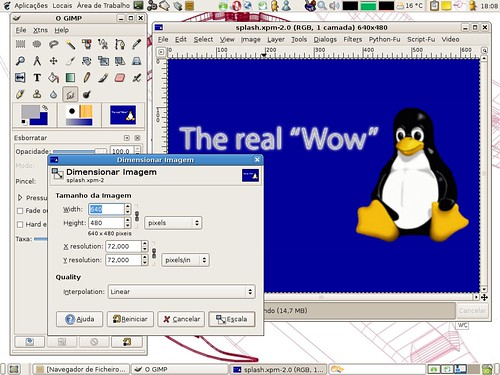
Ou bem mais facilmente usar o seguinte comando para o redimensionamento e conversão da imagem:
$ convert minha-imagem.jpg -colors 14 -geometry 640x480! splash.xpm
Agora é necessário comprimi-la com o gzip e exemplificando no Gnome (atenção ao pormenor da compressão gzip!):
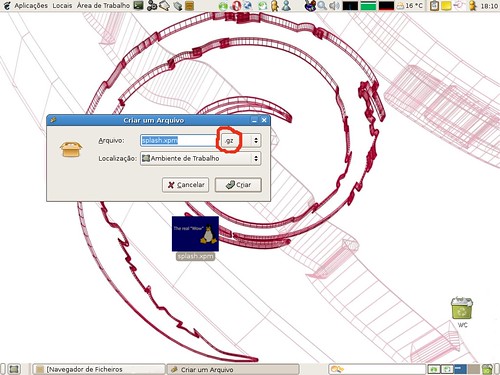
Ou então usando a linha de comandos:
$gzip splash.xpm
Disto resulta um ficheiro com o nome spalsh.xpm.gz. Agora ganha acesso de root e vai-se instalar este ficheiro, mas primeiro faz-se um backup do existente:
$su
password
#mv /boot/grub/splash.xpm.gz /boot/grub/splashbak.xmp.gz
#mv splash.xpm.gz /boot/grub
Agora para poderes ver o resultado do teu trabalho, faz o reboot e delicia-te com a tua obra. Atenção que nem todas as distros usam o grub com a opção de carregar o splash, como a Debian que aqui tenho. E isso pode verificar-se facilmente abrindo o /boot/grub/menu.lst e ver se existe a linha:
....
splashimage=(hd0,0)/boot/grub/splash.xmp.gz
....
Se tens esta linha, está tudo ok. Caso contrário, consulta a documentação que vem com o Grub e se encontra na /usr/share/doc/grub que lá explica como poderás alterar o menu.lst de modo a que o Grub suporte as imagens splash. Mas adianto que o menu.lst terá de ter algo como:
# Set colors for foreground and background:
# (RRGGBB, in hex)
#
# These are optional it will still work without them
#
foreground = ffffff
background = 000000
# The splash image location (doesn't need to be the root partition, BTW,
# since grub can read your filesystem):
#
splashimage=(hd0,0)/boot/grub/splash.xpm.gz
No caso da Debian, podes instalar várias imagens para o splash instalando o grub-spalshimages via apt-get. ;-)
Começa por escolheres qual a imagem que gostarias de usar mas, importante, tem de ter 640 x 480 em tamanho. E ainda mais importante, essa imagem tem de ser salva ou convertida para o formato xpm e com o nome de splash, ficando splash.xpm
Podes facilmente fazer o redimensionamento da mesma no Gimp:
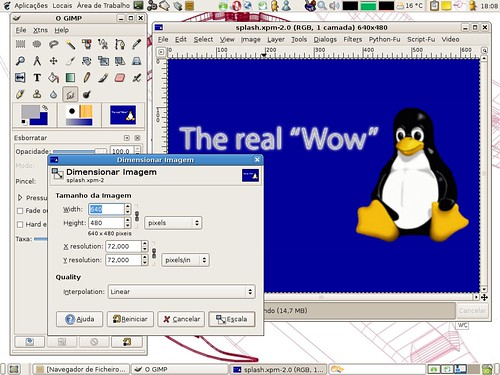
Ou bem mais facilmente usar o seguinte comando para o redimensionamento e conversão da imagem:
$ convert minha-imagem.jpg -colors 14 -geometry 640x480! splash.xpm
Agora é necessário comprimi-la com o gzip e exemplificando no Gnome (atenção ao pormenor da compressão gzip!):
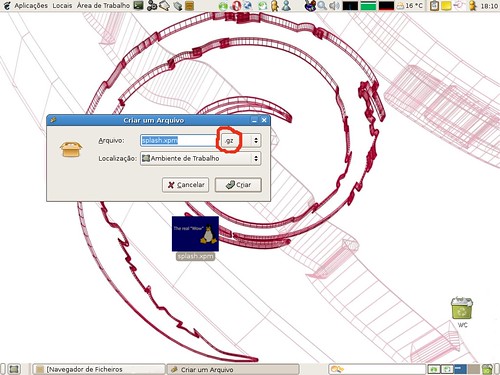
Ou então usando a linha de comandos:
$gzip splash.xpm
Disto resulta um ficheiro com o nome spalsh.xpm.gz. Agora ganha acesso de root e vai-se instalar este ficheiro, mas primeiro faz-se um backup do existente:
$su
password
#mv /boot/grub/splash.xpm.gz /boot/grub/splashbak.xmp.gz
#mv splash.xpm.gz /boot/grub
Agora para poderes ver o resultado do teu trabalho, faz o reboot e delicia-te com a tua obra. Atenção que nem todas as distros usam o grub com a opção de carregar o splash, como a Debian que aqui tenho. E isso pode verificar-se facilmente abrindo o /boot/grub/menu.lst e ver se existe a linha:
....
splashimage=(hd0,0)/boot/grub/splash.xmp.gz
....
Se tens esta linha, está tudo ok. Caso contrário, consulta a documentação que vem com o Grub e se encontra na /usr/share/doc/grub que lá explica como poderás alterar o menu.lst de modo a que o Grub suporte as imagens splash. Mas adianto que o menu.lst terá de ter algo como:
# Set colors for foreground and background:
# (RRGGBB, in hex)
#
# These are optional it will still work without them
#
foreground = ffffff
background = 000000
# The splash image location (doesn't need to be the root partition, BTW,
# since grub can read your filesystem):
#
splashimage=(hd0,0)/boot/grub/splash.xpm.gz
No caso da Debian, podes instalar várias imagens para o splash instalando o grub-spalshimages via apt-get. ;-)


0 comentários:
Enviar um comentário